Anúncios por iToolBox
![]() Escrito por Tomas Meskauskas a (atualizado)
Escrito por Tomas Meskauskas a (atualizado)
Instruções da remoção de iToolBox
O que é iToolBox?
O add-on de navegador iToolBox (criado por Exmarketplace FZ LLC) alega que aumenta a velocidade da experiência de navegação do utilizador ao encontrar os melhores tópicos do dia baseados em preferências de pesquisa do utilizador. É compatível com o Internet Explorer, o Google Chrome e o Mozilla Firefox. Note que, embora a funcionalidade de TheAnswerFinder possa parecer legítima, muitos utilizadores de Internet se referem a iToolBox como um vírus ou malware. Essas associações negativas são feitas já que este plugin é distribuído usando um método de marketing de software fraudulento chamado 'agregação' - o complemento é instalado nos navegadores de Internet dos utilizadores em conjunto com o software gratuito através da Internet. Além disso, iToolBox gera vários banner, pesquisas e anúncios pop-up quando os utilizadores navegam na Internet.
Este comportamento é típico de adware ou programas potencialmente indesejáveis (PPIs). Os utilizadores de computador devem estar cientes que, embora este complemento de navegador não seja um vírus ou malware, clicar nos anúncios gerados por iToolBox pode levar a graves questões de segurança e privacidade nos seus computadores. Uma clara indicação de que os seus navegadores de Internet estão infiltrados por esta aplicação potencialmente indesejada são anúncios "Powered by iToolBox", "iToolBox Advertisement", e "Ads by iToolBox" gerados enquanto navegava na Internet. É aconselhável remover este adware do seu navegador de Internet.
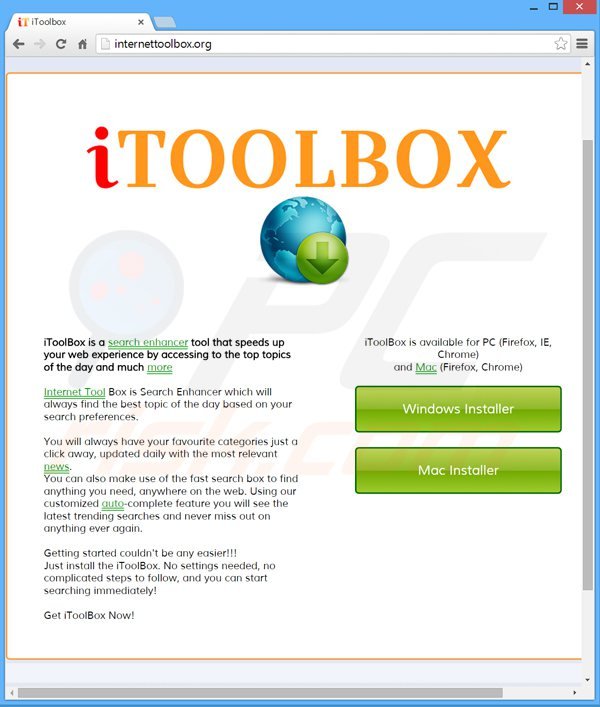
Este adware é semelhante a outros PPIs, que são instalados sem o consentimento dos utilizadores em conjunto com o software gratuito através da Internet. Os exemplos incluem Term Tutor, WordProser, Highlightly, Search Snacks, e Quiknowledge entre muitos outros. Estes complementos de navegador não adicionam qualquer valor significativo aos utilizadores de Internet e causam vários anúncios indesejados, que podem levar à instalação de malware ou PPIs adicionais. A melhor forma de evitar a instalação do adware é estar atento ao fazer o descarregamento de software gratuito. Se o seu descarregamento for gerido por algum cliente do descarregamento, certifique-se de excluir a instalação dos plugins de navegador promovidos clicando no botão "rejeitar". Ao instalar o software gratuito, escolha as opções de instalação 'Personalizadas' ou 'Avançadas', em vez de 'Rápidas' ou 'Típicas'. Isto revelará todas as extensões agregadas do navegador que estão listadas e que lhe permitirá excluir da instalação. Se já consegue ver publicidades causadas por iToolBox, use o guia de remoção fornecido para eliminar esta aplicação potencialmente indesejada do seu navegador de Internet.
Instalador de software gratuito malicioso usado na distribuição de adware iToolBox:
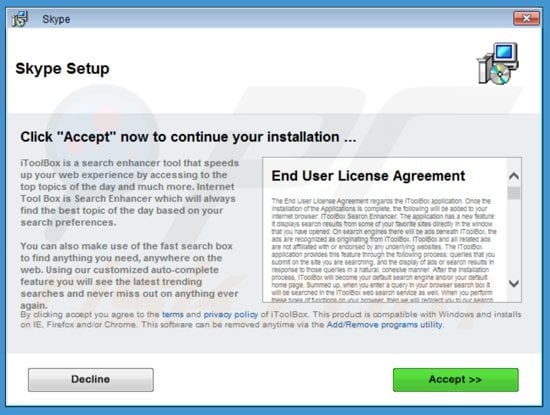
O adware iToolBox a gerar anúncios intrusivos na busca de resultados de pesquisa de Internet no Google (“Anúncios por iToolBox”):
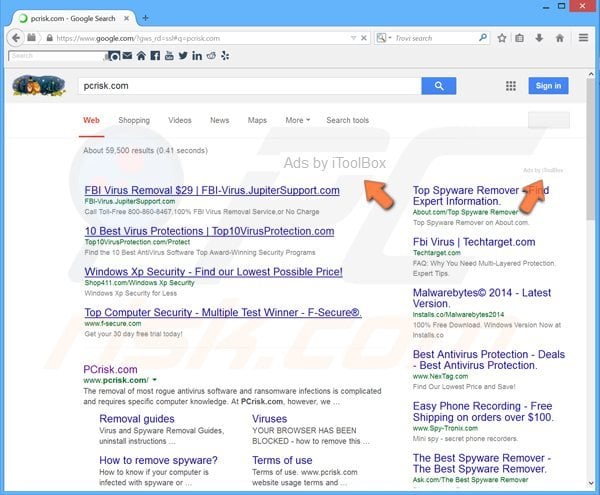
Remoção automática instantânea do malware:
A remoção manual de ameaças pode ser um processo moroso e complicado que requer conhecimentos informáticos avançados. O Combo Cleaner é uma ferramenta profissional de remoção automática do malware que é recomendada para se livrar do malware. Descarregue-a clicando no botão abaixo:
▼ DESCARREGAR Combo Cleaner
O verificador gratuito faz uma verificação se o seu computador estiver infetado. Para usar a versão completa do produto, precisa de comprar uma licença para Combo Cleaner. 7 dias limitados para teste grátis disponível. O Combo Cleaner pertence e é operado por Rcs Lt, a empresa-mãe de PCRisk. Leia mais. Ao descarregar qualquer software listado no nosso website, concorda com a nossa Política de Privacidade e Termos de Uso.
Menu rápido:
- O que é iToolBox?
- PASSO 1. Desinstale a aplicação iToolBox, usando o Painel de Controlo.
- PASSO 2. Remova os anúncios iToolBox do Internet Explorer.
- PASSO 3. Remova os anúncios iToolBox do Google Chrome.
- PASSO 4. Remova os Anúncios por iToolBox do Mozilla Firefox.
- PASSO 5. Remova os anúncios iToolBox do Safari
- PASSO 6. Remova a extensão fraudulento do Microsoft Edge.
Remoção do adware iToolBox:
Utilizadores Windows 10:

Clique com o botão direito do rato no canto inferior esquerdo do ecrã, seleccione Painel de Controlo no Menu de Acesso Rápido. Na janela aberta, escolha Desinstalar um Programa.
Utilizadores Windows 7:

Clique Início ("Logo Windows" no canto inferior esquerdo do seu ambiente de trabalho), escolha o Painel de Controlo. Localize Programas e clique em Desinstalar um programa.
Utilizadores macOS (OSX):

Clique Finder, na janela aberta selecione Aplicações. Arraste a app da pasta das Aplicações para a Reciclagem (localizado em Dock), e depois clique com o botão direito no botão da Reciclagem e selecione Esvaziar Reciclagem.
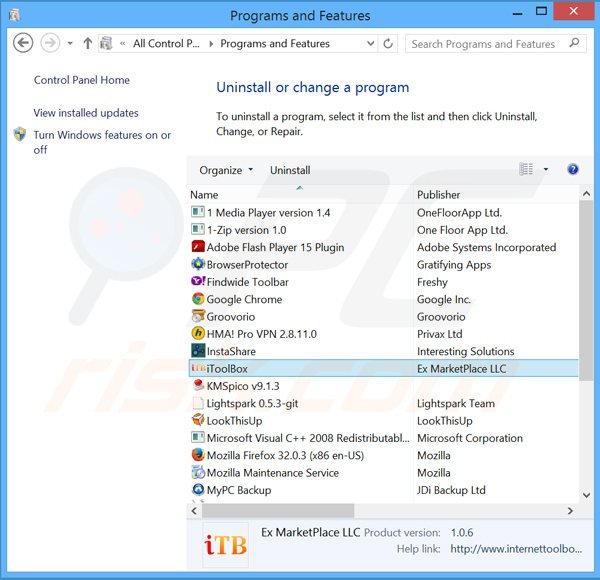
Na janela de desinstalação dos programas: procure por "iToolBox", selecione esta entrada e clique "Desinstalar" ou "Remover".
Após a desinstalação dos programas potencial indesejados (que causam os anúncios iToolBox),, verifique o seu computador por componentes indesejados restantes ou possíveis infecções por malware. Para fazer uma verificação ao seu computador use o software de remoção de malware recomendado.
Remova o adware iToolBox dos navegadores da Internet:
O vídeo demonstra como remover os add-ons potencial indesejados de navegador:
 Remova add-ons fraudulentos do Internet Explorer:
Remova add-ons fraudulentos do Internet Explorer:
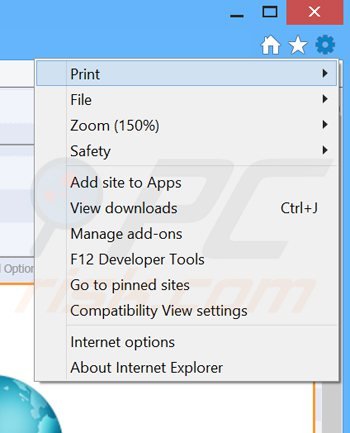
Clique no ícone "ferramenta" ![]() (no canto superior direito do Internet Explorer), seleccione "Gerir Add-ons". Procure por "iToolBox" e "TBSB00448 Class", (duas entradas) essas entradas e clique em "Remover".
(no canto superior direito do Internet Explorer), seleccione "Gerir Add-ons". Procure por "iToolBox" e "TBSB00448 Class", (duas entradas) essas entradas e clique em "Remover".
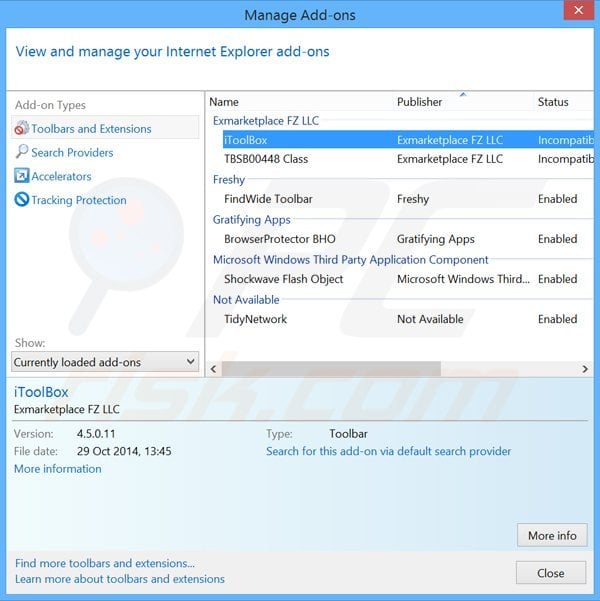
Método opcional:
Se continuar a ter problemas com a remoção do itoolbox (adware), pode repor as suas definições padrão do Internet Explorer.
Utilizadores Windows XP: Clique em Iniciar, clique em Executar, na janela aberta, digite inetcpl.cpl. Na janela aberta clique no separador Avançado, e depois clique em Repor.

Utilizadores Windows Vista e Windows 7: Clique no logo do Windows, na caixa de pesquisa iniciar, escreva inetcpl. cpl e clique em entrar. Na janela aberta clique no separador Avançado e depois clique em Repor.

Utilizadores Windows 8: Abra o Internet Explorer e clique no ícone da ferramenta. Selecione Opções da Internet.

Na janela aberta, selecione o separador Avançado.

Clique no botão Repor.

Confirme que pretende redefinir as configurações do Internet Explorer para padrão clicando no botão Repor.

 Remova extensões fraudulentas do Google Chrome:
Remova extensões fraudulentas do Google Chrome:
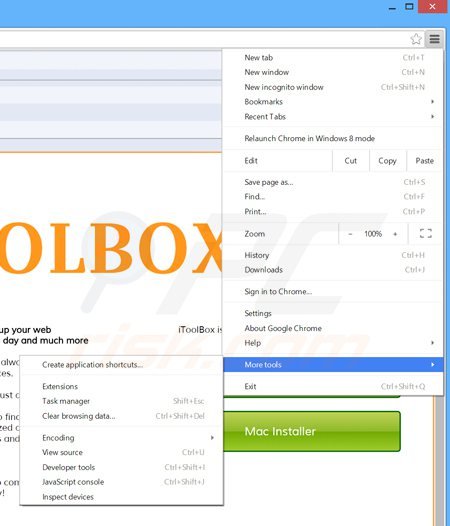
Clique no ícone do menu Google Chrome ![]() (no canto superior direito do Google Chrome), selecione "Ferramentas" e clique em "Extensões". Localize: "iToolBox", selecione esta entrada e clique no ícone da reciclagem.
(no canto superior direito do Google Chrome), selecione "Ferramentas" e clique em "Extensões". Localize: "iToolBox", selecione esta entrada e clique no ícone da reciclagem.
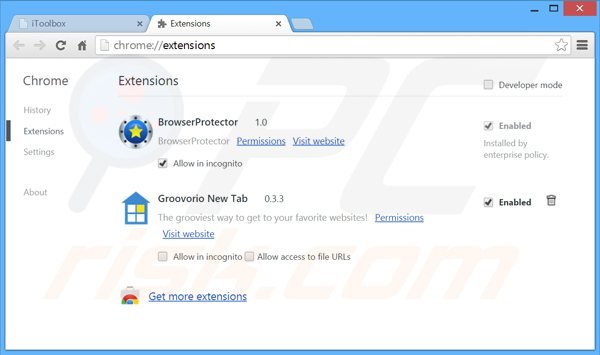
Método opcional:
Se continuar a ter problemas com a remoção do itoolbox (adware), reinicie as configurações do navegador do Google Chrome. Clique no Chrome menu icon ![]() (no canto superior direito do Google Chrome) e selecione Settings. Faça scroll para o fundo do ecrã. Clique em Advanced… link.
(no canto superior direito do Google Chrome) e selecione Settings. Faça scroll para o fundo do ecrã. Clique em Advanced… link.

Depois de descer para a parte de baixo do ecrã, clique no botão Reset (Restore settings to their original defaults).

Na janela aberta, confirme que deseja redefinir as configurações do Google Chrome para o padrão, clicando no botão Reset.

 Remova plugins fraudulentos do Mozilla Firefox:
Remova plugins fraudulentos do Mozilla Firefox:
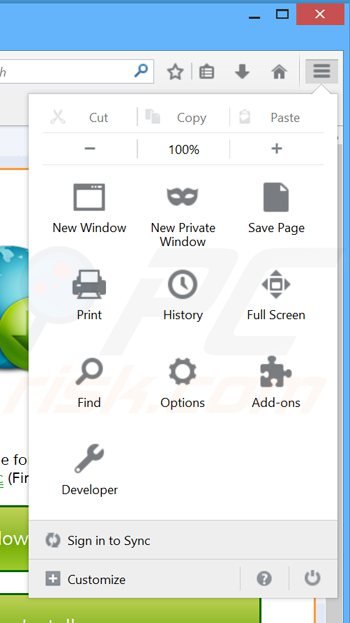
Clique no ícone de menu "Firefox" ![]() (no canto superior esquerdo da janela principal), selecione "Add-ons". Clique em "Extensões", na janela aberta remova "iToolBox".
(no canto superior esquerdo da janela principal), selecione "Add-ons". Clique em "Extensões", na janela aberta remova "iToolBox".
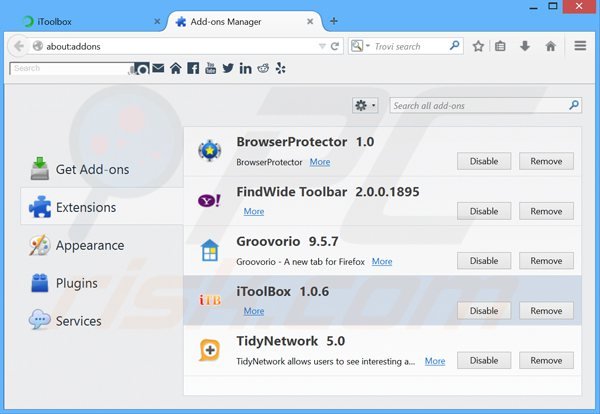
Click the Firefox menu ![]() (at the top right corner of the main window), select "Add-ons". Click on "Extensions", in the opened window remove "Word Proser".
(at the top right corner of the main window), select "Add-ons". Click on "Extensions", in the opened window remove "Word Proser".
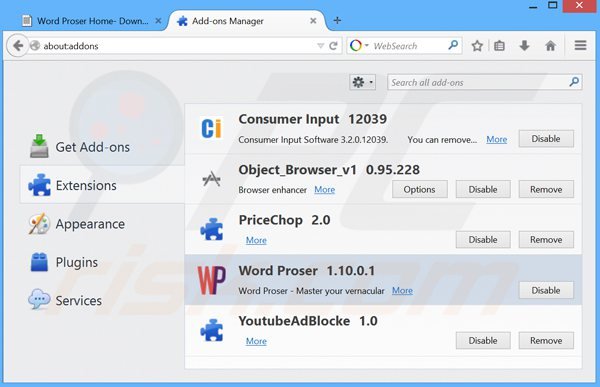
Método opcional:
Os utilizadores de computador que estão a ter problemas com a remoção dos itoolbox (adware), podem repor as suas definições do Mozilla Firefox. Abra o Mozilla Firefox, no canto superior direito da janela principal clique no menu Firefox ![]() , na caixa do menu suspenso escolha Menu de Ajuda Aberto e selecione o menu de ajuda firefox
, na caixa do menu suspenso escolha Menu de Ajuda Aberto e selecione o menu de ajuda firefox ![]() .
.

Selecione Informação de Soluções de Problemas.

Na janela aberta, clique no botão Repor Firefox.

Nas janelas abertas confirme que quer restaurar as suas configurações do Mozilla Firefox para padrão, clicando no botão Repor.

 Remova extensões fraudulentas do Safari:
Remova extensões fraudulentas do Safari:

Certifique-se de que o seu navegador Safari está ativo, clique no menu Safari, e selecione Preferências….

Na janela aberta clique em Extensões, localize qualquer extensão suspeita instalada, selecione-a e clique Desinstalar.
Método opcional:
Certifique-se de que o seu navegador Safari está ativo e clique no menu Safari. Do menu suspenso, selecione Limpar Histórico e Dados dos Sites.

Na janela aberta selecione histórico todo e clique no botão Limpar Histórico.

 Remova as extensões maliciosas do Microsoft Edge:
Remova as extensões maliciosas do Microsoft Edge:

Clique no ícone do menu Edge ![]() (chromium) (no canto superior direito do Microsoft Edge), selecione "Extensões". Localize todos os add-ons suspeitos de instalar recentemente e clique em "Remover" abaixo dos nomes.
(chromium) (no canto superior direito do Microsoft Edge), selecione "Extensões". Localize todos os add-ons suspeitos de instalar recentemente e clique em "Remover" abaixo dos nomes.

Método opcional:
Se continuar a ter problemas com a remoção do itoolbox (adware), redefina as configurações do navegador Microsoft Edge. Clique no ícone do menu Edge ![]() (chromium) (no canto superior direito do Microsoft Edge) e selecione Configurações.
(chromium) (no canto superior direito do Microsoft Edge) e selecione Configurações.

No menu de configurações aberto, selecione Redefinir configurações.

Selecione Restaurar configurações para os seus valores padrão. Na janela aberta, confirme que deseja redefinir as configurações do Microsoft Edge para o padrão, clicando no botão Redefinir.

- Se isso não ajudou, siga estas instruções alternativas, explicando como redefinir o navegador Microsoft Edge.
Resumo:
 Mais comumente, o adware ou aplicações potencialmente indesejadas infiltram-se nos navegadores de Internet do utilizadores através de descarregamentos de software gratuito. Note que a fonte mais segura para fazer o descarregamento do software gratuito é que é o website dos desenvolvedores. Para evitar a instalação deste adware, deve prestar muita atenção ao descarregar e instalar o software gratuito. Ao instalar o programa gratuito já descarregue escolha as opções de instalação personalizada ou avançada - esta etapa irá revelar todos as aplicações potencialmente indesejadas que estão a ser instaladas juntamente com o seu programa gratuito escolhido.
Mais comumente, o adware ou aplicações potencialmente indesejadas infiltram-se nos navegadores de Internet do utilizadores através de descarregamentos de software gratuito. Note que a fonte mais segura para fazer o descarregamento do software gratuito é que é o website dos desenvolvedores. Para evitar a instalação deste adware, deve prestar muita atenção ao descarregar e instalar o software gratuito. Ao instalar o programa gratuito já descarregue escolha as opções de instalação personalizada ou avançada - esta etapa irá revelar todos as aplicações potencialmente indesejadas que estão a ser instaladas juntamente com o seu programa gratuito escolhido.
Ajuda na remoção:
Se estiver a experienciar problemas ao tentar remover itoolbox (adware) a partir do seu computador, por favor, peça ajuda no nosso fórum de remoção de malware.
Deixe um comentário:
Se tiver informações adicionais sobre itoolbox (adware) ou a sua remoção por favor, partilhe o seu conhecimento na secção de comentários abaixo.
Fonte: https://www.pcrisk.com/removal-guides/8377-ads-by-itoolbox
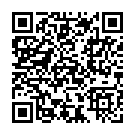
▼ Mostrar comentários